ஒரு IT நிபுணராக, Windows 11 இல் விரைவு அணுகல் மெனு விடுபட்டது பற்றி என்னிடம் அடிக்கடி கேட்கப்படும். விரைவு அணுகல் மெனு என்றால் என்ன, அது காணாமல் போனால் அதை எவ்வாறு திரும்பப் பெறுவது என்பது பற்றிய விரைவான தீர்வறிக்கை இங்கே உள்ளது. விரைவு அணுகல் மெனு என்பது பொதுவாகப் பயன்படுத்தப்படும் கோப்புகள் மற்றும் கோப்புறைகளுக்கான குறுக்குவழிகளின் மெனு ஆகும். இது கோப்பு எக்ஸ்ப்ளோரர் சாளரத்தின் மேல் இடது மூலையில் அமைந்துள்ளது. விரைவான அணுகல் மெனுவைத் திறக்க, கோப்புறை போல் தோன்றும் ஐகானைக் கிளிக் செய்யவும். விரைவு அணுகல் மெனு இல்லை என்றால், நீங்கள் அதை File Explorer விருப்பங்களில் முடக்கியதால் இருக்கலாம். அதை மீண்டும் இயக்க, கோப்பு எக்ஸ்ப்ளோரரைத் திறந்து, காட்சி தாவலைக் கிளிக் செய்யவும். பின்னர், வழிசெலுத்தல் பலகத்தில் விரைவான அணுகலுக்கு அடுத்துள்ள பெட்டியை சரிபார்க்கவும். உங்களுக்கு இன்னும் சிக்கல் இருந்தால், கோப்பு எக்ஸ்ப்ளோரர் விருப்பங்களை மீட்டமைக்க முயற்சி செய்யலாம். இதைச் செய்ய, கண்ட்ரோல் பேனலைத் திறந்து கோப்புறை விருப்பங்களுக்குச் செல்லவும். பின்னர், காட்சி தாவலைக் கிளிக் செய்து, கோப்புறைகளை மீட்டமை பொத்தானைக் கிளிக் செய்யவும். இந்த விரைவு மேலோட்டம் Windows 11 இல் உங்கள் விரைவான அணுகல் மெனுவை மீட்டெடுக்க உதவும் என்று நம்புகிறோம்.
விரைவு அணுகல், எக்ஸ்ப்ளோரர் அம்சம், சமீபத்திய கோப்புகள் மற்றும் கோப்புறைகளை எளிதாக அணுக அனுமதிக்கிறது. விரைவு அணுகலைப் பயன்படுத்தி அடிக்கடி பயன்படுத்தப்படும் கோப்புறைகளை கைமுறையாகப் பின் அல்லது அன்பின் செய்யலாம். சமீபத்திய விண்டோஸ் 11 புதுப்பிப்பில், விரைவு அணுகல் முன்பு இருந்த இடத்தில் இல்லை. இப்போது அதை இடதுபுற வழிசெலுத்தலில் கோப்புறையாகக் காணலாம். ஆனால் சில பயனர்கள் அனுபவிக்கிறார்கள் குறுக்குவழி மெனு இல்லை விண்டோஸ் 11 இல் அதனால் அவர்களால் கோப்புகள் மற்றும் கோப்புறைகளை அணுக முடியாது. இந்த கட்டுரையில், இந்த சிக்கலை எவ்வாறு சமாளிப்பது என்பதை நாங்கள் உங்களுக்குக் காண்பிப்போம்.

விண்டோஸ் 11 இல் விடுபட்ட விரைவான அணுகல் மெனுவை எவ்வாறு சரிசெய்வது
விரைவு அணுகல் மெனு விண்டோஸ் 11 இல் இல்லை என்றால், கீழே கொடுக்கப்பட்டுள்ள தீர்வுகளைப் பின்பற்றவும்:
- உங்கள் விண்டோஸ் 11 ஐ புதுப்பிக்கவும்
- எக்ஸ்ப்ளோரர் வரலாற்றை அழிக்கவும்
- வழிசெலுத்தல் பலகத்தில் அனைத்து விருப்பங்களையும் இயக்கவும்
- அனைத்து விரைவு அணுகல் பொருட்களையும் ரெபின் செய்யவும்
- தளத்தில் பழுதுபார்க்கவும்
இந்த வேலையை ஆரம்பிக்கலாம்.
1] விண்டோஸை சமீபத்திய பதிப்பிற்கு புதுப்பிக்கவும்.
சுயவிவரப் பிழை ஏற்பட்டது
நீங்கள் OS இன் காலாவதியான பதிப்பை இயக்கினால், நீங்கள் நிச்சயமாக பிழைகளில் சிக்குவீர்கள் என்பது அறியப்படுகிறது, இருப்பினும், சில நேரங்களில் சிக்கல் புதுப்பித்தலால் ஏற்படலாம் அல்லது பிழை காரணமாக நீங்கள் சிக்கலில் சிக்கலாம். இந்தக் காட்சி பொருந்தினால், நீங்கள் விண்டோஸைப் புதுப்பிக்கலாம், உங்கள் சிக்கல் தீர்க்கப்படும். இது சிக்கலைத் தீர்ப்பது மட்டுமல்லாமல், உங்கள் கணினியின் ஒட்டுமொத்த செயல்திறனையும் மேம்படுத்தும். எனவே, உங்கள் விண்டோஸைப் புதுப்பிக்கவும், உங்கள் சிக்கல் தீர்க்கப்படும் என்று நம்புகிறேன்.
2] எக்ஸ்ப்ளோரர் வரலாற்றை அழிக்கவும்
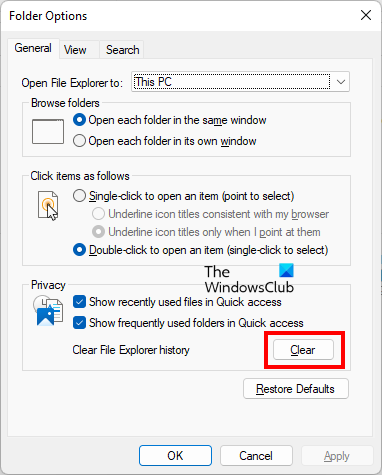
குறுக்குவழி மெனு கோப்பு எக்ஸ்ப்ளோரரின் ஒரு பகுதியாகும், எனவே கோப்பு எக்ஸ்ப்ளோரரில் எந்த பிரச்சனையும் இல்லை என்பதை உறுதிப்படுத்த வேண்டும். எடுத்துக்காட்டாக, கோப்பு எக்ஸ்ப்ளோரர் கேச் சிதைந்தால் நீங்கள் சிக்கலில் சிக்குவீர்கள், ஏனெனில் இது மெதுவாக்கும் மற்றும் குறுக்குவழி மெனுவைத் தொடங்குவதை நிறுத்தலாம். உங்கள் File Explorer வரலாற்றை அழித்து, கீழே உள்ள படிகளைப் பின்பற்றுவதன் மூலம் இந்தச் சிக்கலில் இருந்து விடுபடலாம்.
- கோப்பு எக்ஸ்ப்ளோரரைத் திறக்க Win+E ஐ அழுத்தவும்.
- இப்போது செயல் பொத்தானை (மூன்று கிடைமட்ட புள்ளிகள்) பின்னர் விருப்பங்களை கிளிக் செய்யவும்.
- 'பொது' தாவலுக்குச் சென்று, 'தனியுரிமை' பிரிவில், 'அழி' பொத்தானைக் கிளிக் செய்யவும்.
செயல்முறை முடிவடையும் வரை காத்திருந்து, சிக்கல் தீர்க்கப்பட்டதா என சரிபார்க்கவும்.
3] வழிசெலுத்தல் பலகத்தில் அனைத்து விருப்பங்களையும் இயக்கவும்
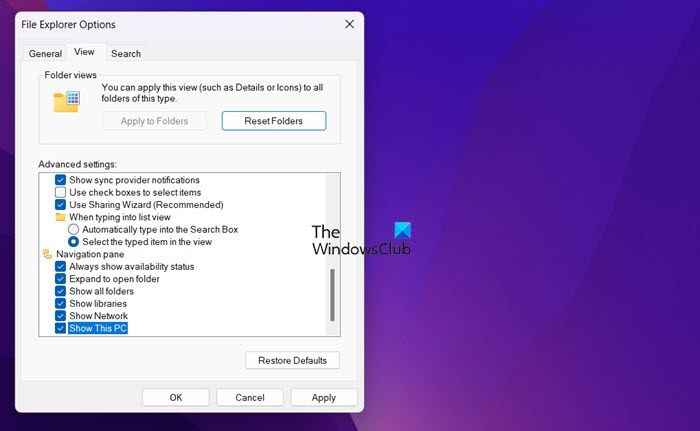
Windows 11 File Explorer இல் காட்டப்படுவதை நிறுத்த விரைவான அணுகல் மெனுவை நீங்கள் கட்டமைக்கவில்லை என்பதை உறுதிப்படுத்திக் கொள்ள வேண்டும், மேலும் Windows 10 இல் கூட தனிப்பயன் வழிசெலுத்தல் பட்டி உள்ளது, எனவே சிறிய மாற்றங்களைச் செய்தால் பெரிய குழப்பம் ஏற்படலாம். எனவே, இந்த வழிமுறைகளைப் பின்பற்றுவதன் மூலம் இதை சரிசெய்து, விரைவான அணுகலை உங்களுக்கு வழங்குவோம்.
- ரன் டயலாக் பாக்ஸைத் திறக்க Win + R ஐ அழுத்தி பின் பின்வருவனவற்றை தட்டச்சு செய்யவும்: |_+_|.
- இப்போது கோப்பு எக்ஸ்ப்ளோரர் விருப்பத்தைத் திறக்க Ctrl+Shit+Enter ஐ அழுத்தவும் மற்றும் பயனர் கணக்கு கட்டுப்பாட்டு சாளரம் தோன்றும்போது ஆம் பொத்தானைக் கிளிக் செய்யவும். இது நிர்வாகி அணுகலை வழங்கும்.
- அதன் பிறகு, 'View' தாவலுக்குச் சென்று, 'Navigation Pane' என்பதைக் கண்டறியவும்.
- இறுதியாக, அதன் கீழே உள்ள ஒவ்வொரு உருப்படியையும் இயக்கி, விண்ணப்பிக்கவும் பொத்தானைக் கிளிக் செய்யவும்.
அதன் பிறகு, உங்கள் கணினியை மறுதொடக்கம் செய்து, விரைவான மெனுவில் உள்ள சிக்கல் இன்னும் இருக்கிறதா இல்லையா என்பதைப் பார்க்கவும்.
4] ஷார்ட்கட் உருப்படிகளை அகற்றி அவற்றை மீண்டும் பின் செய்யவும்.
இந்த தீர்வில், ஷார்ட்கட் இணைப்பு சிதைக்கப்படவில்லை என்பதை உறுதி செய்யப் போகிறோம். இது சிதைந்திருந்தால், இந்தப் பிழையின் மூலமாக இது இருக்கலாம், மேலும் விரைவு அணுகலில் இருந்து எல்லா உள்ளடக்கத்தையும் அகற்றி, அதை மீண்டும் பின் செய்வதன் மூலம் மட்டுமே பிழையைத் தீர்க்க முடியும். இந்தக் காட்சி உங்களுக்குப் பொருந்தினால், கீழே கொடுக்கப்பட்டுள்ள படிகளைப் பின்பற்றவும்.
- ரன் டயலாக் பாக்ஸைத் திறக்க Win+R ஐ அழுத்தவும்.
- வகை அணி மற்றும் Ctrl+Shit+Enter ஐ அழுத்தி, பயனர் கணக்குக் கட்டுப்பாட்டுத் திரை திரையில் தோன்றும்போது ஆம் பொத்தானைக் கிளிக் செய்து, கட்டளை வரியில் நிர்வாகியாக இயக்கவும்.
- அதன் பிறகு, குறுக்குவழி மெனுவிலிருந்து சமீபத்திய, தானியங்கி இலக்கு மற்றும் தனிப்பயன் இலக்கு ஆகியவற்றை அகற்றவும், பின்வரும் கட்டளைகளில் ஒவ்வொன்றையும் முறையே இயக்கவும்.
இப்போது உங்கள் சாதனத்தை மறுதொடக்கம் செய்து, விரைவு அணுகலைப் பார்க்கிறீர்களா என்று பார்க்கவும்.
5] கணினி கோப்புகளை மீட்டமைக்கவும்
கடைசியாக, ஏதேனும் உள் அமைப்பு சிக்கல்கள் இருந்தால், பிழை உங்கள் கணினியைத் தொந்தரவு செய்யலாம். இதுபோன்ற சந்தர்ப்பங்களில், நிறுவல் ஊடகத்தைப் பயன்படுத்தி உங்கள் விண்டோஸ் கணினியை மீட்டெடுக்கலாம்.
எனது குறுக்குவழி ஏன் காட்டப்படவில்லை?
ஆப்ஸ் டேட்டா, கிராஷ்கள் போன்ற பல்வேறு காரணங்களால் விரைவு அணுகல் வேலை செய்யாத அல்லது மெதுவாகத் திறக்கும் சிக்கலைப் பல பயனர்கள் எதிர்கொள்கின்றனர். நீங்கள் ஒரே படகில் இருந்தால், கவலைப்பட வேண்டாம், சில நேரங்களில் இந்தச் சிக்கலைச் சரிசெய்யலாம். படிகள் .















